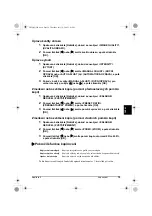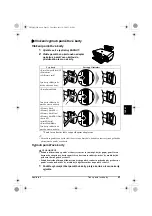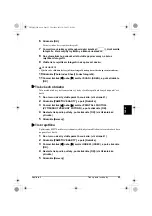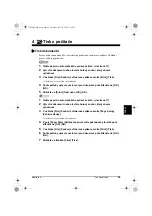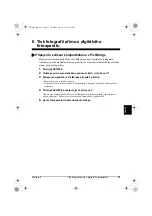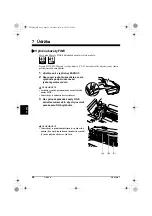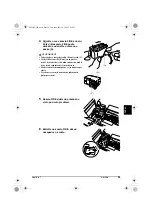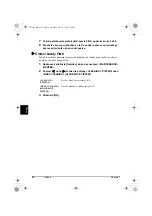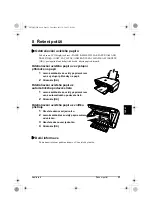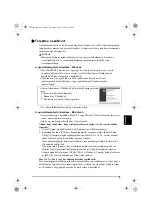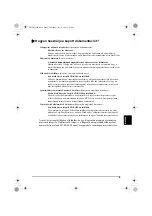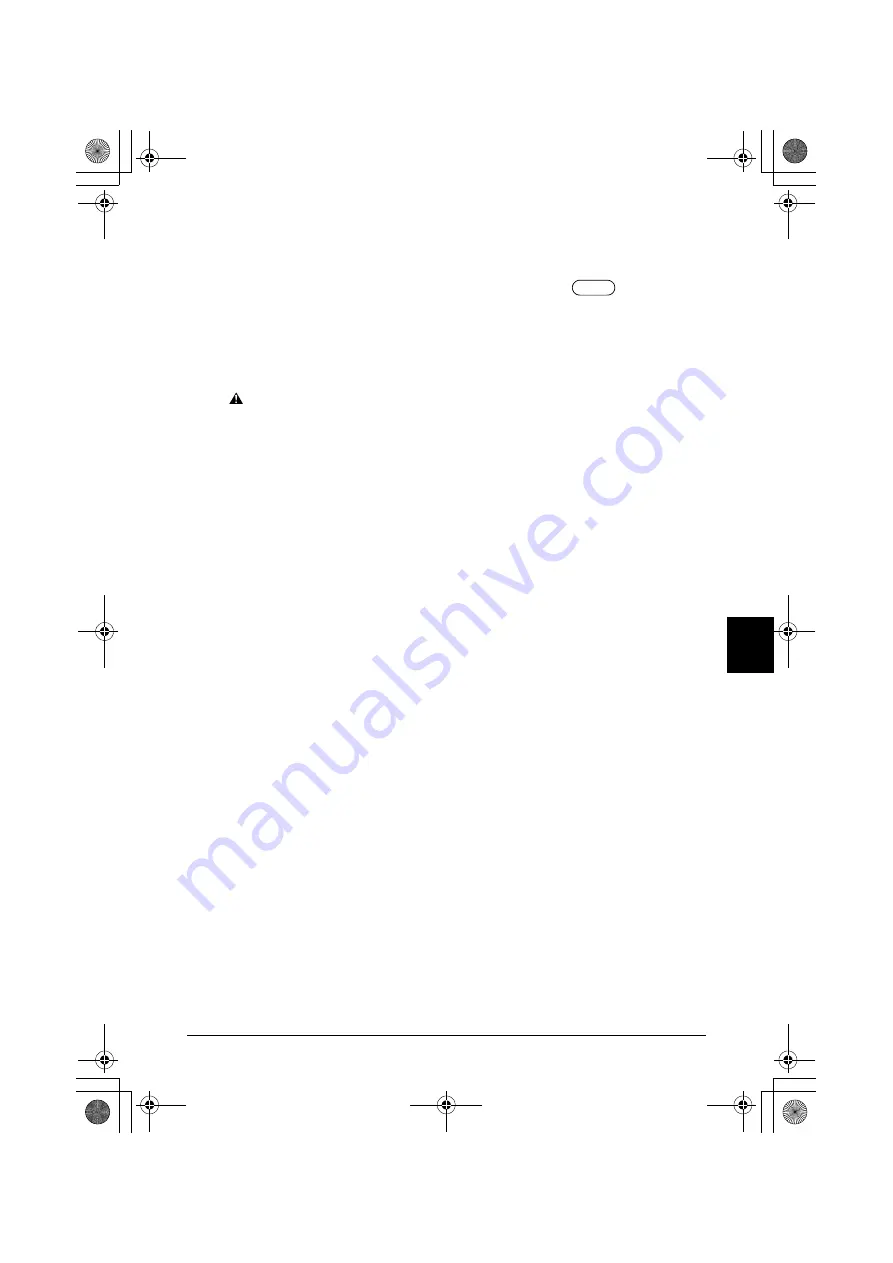
Kapitola 3
Tisk z pam
ě
t’ové karty
23
Č
EŠ
KY
6
Stiskn
ě
te [OK].
P
ř
ístroj vytiskne list s rejst
ř
íkem fotografií.
7
Pomocí tmavé tužky vypl
ň
te odpovídající kole
č
ka (
),
č
ímž zvolíte
fotografie, které mají být vytišt
ě
ny a tisková nastavení.
8
Do automatického podava
č
e list
ů
vložte papír zvolený na listu s
rejst
ř
íkem fotografií.
9
Vložte list s rejst
ř
íkem fotografií na kopírovací desku.
UPOZORN
Ě
NÍ
• Ujist
ě
te se, že vkládáte list s rejst
ř
íkem fotografií na kopírovací desku správným sm
ě
rem.
10
Stiskn
ě
te [Photo Index Sheet] (Index fotografií).
11
Pomocí tla
č
ítek [
W
] nebo [
X
] zvolte <SCAN> (SKEN.), a poté stiskn
ě
te
[OK].
X
Tisk všech obrázk
ů
Tato metoda tisku vytvo
ř
í samostatné výtisky všech fotografií uložených na pam
ě
t’ové
kart
ě
.
1
Do otvoru na karty vložte pam
ě
t’ovou kartu. (viz strana 21)
2
Stiskn
ě
te [PAM
ĚŤ
OVÉ KARTY], a poté [Nabídka].
3
Pomocí tla
č
ítek [
W
] nebo [
X
] zvolte <PRINT ALL PHOTOS>
(VYTISKNOUT VŠECHNY FOTOGR.), a poté stiskn
ě
te [OK].
4
Nastavte tisk podle pot
ř
eby, poté stiskn
ě
te [OK]. (viz
Uživatelská
p
ř
íru
č
ka
)
5
Stiskn
ě
te [Barevný].
X
Tisk rejst
ř
íku
S p
ř
ístrojem MP170 m
ů
žete vytisknout rejst
ř
ík, abyste mohli zkontrolovat obrazová data
na pam
ě
t’ové kart
ě
.
1
Do otvoru na karty vložte pam
ě
t’ovou kartu. (viz strana 21)
2
Stiskn
ě
te [PAM
ĚŤ
OVÉ KARTY], a poté [Nabídka].
3
Pomocí tla
č
ítek [
W
] nebo [
X
] zvolte <INDEX> (INDEX), a poté stiskn
ě
te
[OK].
4
Nastavte tisk podle pot
ř
eby, poté stiskn
ě
te [OK]. (viz
Uživatelská
p
ř
íru
č
ka
)
5
Stiskn
ě
te [Barevný].
Lis2QSG_GB.book Page 23 Thursday, July 14, 2005 3:01 PM